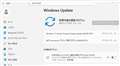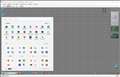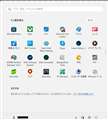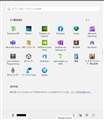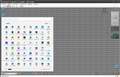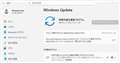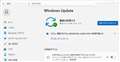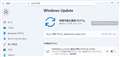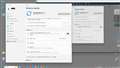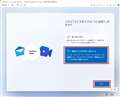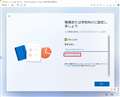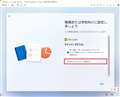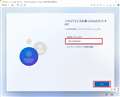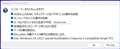このページのスレッド一覧(全12361スレッド)![]()
| 内容・タイトル | ナイスクチコミ数 | 返信数 | 最終投稿日時 |
|---|---|---|---|
| 0 | 5 | 2025年11月1日 11:37 | |
| 7 | 8 | 2025年11月1日 13:09 | |
| 0 | 2 | 2025年10月31日 14:06 | |
| 0 | 1 | 2025年10月29日 08:05 | |
| 2 | 16 | 2025年10月31日 21:24 | |
| 0 | 0 | 2025年10月29日 04:02 |
- 「質問の絞込み」の未返信、未解決は最新1年、解決済みは全期間のクチコミを表示しています
Version 25H2 (OS Build 26220.7051)(ge_release_upr)となる。
評価版です。有効期限 xxxx/xx/xx x:xx」
や
ウォーターマーク
は、現れない !
書込番号:26329569
![]() 0点
0点
[Announcing Windows 11 Insider Preview Build 26220.7051 (Dev & Beta Channel)]
https://blogs.windows.com/windows-insider/2025/10/31/announcing-windows-11-insider-preview-build-26220-7051-dev-beta-channels/
(Microsoft Edge 訳)
Windows Insider の皆さん、本日、Windows 11 Insider Preview ビルド 26220 をリリースします。
7051 (KB5067115) を Dev & Beta チャネルに送信します。
本日より、Windows 11 バージョン 25H2 に基づくのと同じ開発チャネル更新プログラムを、推奨更新プログラムとしてベータ チャネルの Windows Insider に提供し始めます。
開発チャネルのインサイダーの場合は、必要に応じて開発チャネルからベータチャネルに切り替えるウィンドウが追加されました。
このウィンドウは、Dev チャネルとベータ チャネルの両方で同じ 25H2 ベースのアップデートをリリースしている間のみ開いています。
Dev Channel を高いビルド番号に移行すると、これらのチャネルを切り替える機会は終了します。
Dev Channel が先に進むと、現在の Dev Channel ほど安定していない可能性があるため、切り替えるウィンドウが開いている間にどのチャネルに参加したいかを評価することを強くお勧めします。
詳細については、このブログ投稿の下部にある「リマインダー」セクションを参照してください。
〇トグルオンで段階的に展開される新機能*
タスクバーでの Ask Copilot の紹介
Windows タスク バーの Copilot に質問するエクスペリエンスは、アプリ、ファイル、設定、Copilot チャットの提案を表示する "Out" のクエリを示しています。(画像 省略)
タスクバーに新しい Ask Copilot が追加されると、Copilot は PC の使用方法の自然な一部となり、必要なときに支援、ガイド、コラボレーションできるようになります。
このオプトイン エクスペリエンスにより、Copilot Vision と Voice にワンクリックでアクセスできるため、フローでより自然な対話が可能になります。
テキスト、音声、Copilot Vision のガイド付きサポートのいずれを通じても、自分に最適な方法で、自分の条件で参加できます。
常にコントロールできます。入力すると、結果が表示されてすぐに更新されるため、必要なものをこれまで以上に簡単に見つけることができます。
開始するには、[設定] > [個人用設定] > [タスク バー] > [Copilot にエクスペリエンスを有効にするように依頼する] に移動します。
Copilot アプリ設定の [ログイン時に自動起動] トグルを使用して、サインイン時に Copilot アプリが自動的に起動するかどうかを管理することもできます。
タスク バーの Ask Copilot は、使い慣れた Windows Search エクスペリエンスを補完するため、この新しいエクスペリエンスを試しながら、スタートからいつものように検索を引き続き使用できます。
Ask Copilot は、Windows Search と同様に、既存の Windows API を使用してアプリ、ファイル、設定を返し、Copilot に個人コンテンツへのアクセス権を付与しません。
詳細については、Microsoft Copilot のプライバシーと制御のオプションについて、こちらを参照してください。
フィードバック:デスクトップ環境の [フィードバック Hub] (WIN + F) >タスク バーの [Copilot に質問する] で意見を共有します。
・フルスクリーン体験
ASUS ROG Xbox Ally および ROG Xbox Ally X でのフルスクリーン エクスペリエンス (FSE) の最初のリリースに続き、本日の Windows Insider プレビューでは、現在市場に出回っている追加の Windows 11 ハンドヘルド デバイスへの可用性が拡大されます。
コンソール スタイルのナビゲーションを念頭に置いて設計された Xbox PC アプリは、フルスクリーン エクスペリエンスと組み合わせて、ハンドヘルド ゲーム用のクリーンで気を散らすことのないインターフェイスを提供します。
スムーズなタスク切り替えと最適化されたパフォーマンスが得られ、バックグラウンドプロセスが最小限に抑えられ、重要でないタスクが延期されるため、ゲームプレイの応答性が維持され、中断されません。
Xbox PC アプリでの全画面表示エクスペリエンスのスクリーンショットと、ゲームの選択が表示されます。(画像 省略)
起動時のゲームと全画面表示エクスペリエンスの有効化オプションを示す設定のスクリーン ショット。(画像 省略)
・FSE を有効にする方法:
サポートされているデバイスでは、[設定] > [ゲーム] > [全画面表示エクスペリエンス] に移動し、ホーム アプリとして [Xbox] を選択します。
有効にすると、タスクビューとゲームバーからFSEにアクセスしたり、起動時に全画面表示エクスペリエンスに入るようにハンドヘルドを構成したりできます。
可用性:
・・現在、ASUS ROG Xbox AllyとROG Xbox Ally Xで利用可能
・・MSI Clawモデルへのプレビューが本日展開されます
・・今後数か月以内にハンドヘルドを有効にする追加のOEMが
フィードバック:フィードバック Hub (WIN + F) の [ゲーム] と [Xbox > Gaming ハンドヘルド] で意見を共有してください。
(続く)
書込番号:26329575
![]() 0点
0点
(続き)
〇共有オーディオ (プレビュー)
・このアップデートでは、Copilot+ PC 用の Bluetooth® LE オーディオ ブロードキャスト テクノロジに基づいて構築された新しいエクスペリエンスである共有オーディオ (プレビュー) のロールアウトを開始します。
共有オーディオを使用すると、2 人の家族が旅行中に一緒に映画を見たり、2 人の学生が勉強中に音楽を共有したりできます。
・開始するには、クイック設定の「共有オーディオ (プレビュー)」タイルにアクセスし、サポートされているペアリングおよび接続された 2 つのアクセサリを選択し、「共有」をクリックして開始します。
・互換性のある PC やアクセサリの詳細など、共有オーディオ (プレビュー) の詳細については、「共有オーディオを使用して Windows 11 で Bluetooth® LE オーディオを拡張する (プレビュー)」を参照してください。
共有オーディオ (プレビュー) 設定には、接続されている 2 つのデバイスと、エクスペリエンスの使用を開始するための [共有] ボタンが表示されます。(画像 省略)
〇変更点と改善点は、トグルをオンにして段階的に展開されます*
[プリズム]
・Windows on Arm のエミュレーターである Prism の機能更新を有効にし、エミュレーション下でより多くの CPU 機能のサポートを追加することで、より多くの 64 ビット x86 (x64) アプリケーションをエミュレーションで実行できるようにします。
このサポートは、既定でエミュレーションされているすべての 64 ビット x86 (x64) アプリケーションで利用できるようになり、32 ビット x86 アプリケーションは [プロパティ] ウィンドウのエミュレーション設定を使用してサポートにオプトインできます。
・互換性の問題やパフォーマンスの低下に関するフィードバックは、フィードバック Hub (Win + F) の [アプリ] と、問題が発生している特定のアプリ (アプリがリストに表示されない場合は [他のすべてのアプリ] を使用してください) から送信して、この更新された Prism が優れたエクスペリエンスを提供できるようにしてください。
〇トグルをオンにして徐々に展開される問題を修正*
[全般]
・最新のフライト後に少数のインサイダーでキーボードやその他のUSBデバイスが機能しない根本的な問題を修正しました。
[スタートメニュー]
・[スタート] メニューでフォルダーまたはその内容を操作すると、フォルダーが非表示になる可能性がある問題を修正しました。
[ファイルエクスプローラー]
・ネットワーク上の場所を移動する際のエクスプローラーの応答性を高めるために、いくつかの基本的な変更を加えました。
・ファイルエクスプローラーの起動時間を短縮するために、さらにいくつかの根本的な改善を行いました。
・ファイル エクスプローラーのコンテキスト メニューの [開く] に、.exe、.cmd、.bat ファイルの適切なアイコンが表示されない問題を修正しました (そのファイルの種類の既定のアプリではなく、一般的な実行可能ファイル アイコンが表示されていました)。
・ファイルを開いたり名前を変更したりするなど、ファイルを操作するときにデスクトップアイコンが移動する可能性がある問題を修正しました。
・キーボードでホームを移動するときにツールチップが期待どおりに表示されないいくつかの問題を修正しました。
[ロック画面とログイン画面]
・ロック画面がスライド ショーに設定されている場合、PC のロックを解除するときに時間の経過とともにパフォーマンスや信頼性の問題が発生する可能性があるメモリ リークを修正しました。
・新しいアカウントに初めてログインするときにログインが非常に遅くなる可能性がある問題を修正しました。
[設定]
・[設定] の検索ボックスが、タイトル バーの最小ボタンと最大化ボタンと重なる可能性がある問題を修正しました。
[その他]
・最新のアップデート後、特定のアプリを操作するときに、スクリーンリーダーがウィンドウの内容を読み上げずに予期せず「レガシーウィンドウ」と表示される可能性がある問題を修正しました。
・最新のアップデート後、特定のアプリで複数行のテキスト ボックス内のコンテンツを編集すると、テキストが正しくレンダリングされない可能性がある問題を修正しました。
・最新の更新プログラム後に、一部のマシンで保護されたコンテンツの再生が失敗する可能性がある問題を修正しました。
最新のアップデート後に一部のPCでイーサネットのアップロード速度が大幅に低下する可能性がある問題を修正しました。
〇既知の問題
[タスクバー&システムトレイ]
・一部のインサイダーでは、Windowsキーを押すと開きますが、クリックしても[スタート]メニューが開かない原因となっている問題を調査しています。
この問題は、通知センター (WIN + N で開くことができます) にも影響を与える可能性があると考えられています。
・一部の Insiders アプリでは、システム トレイに表示されるべきときに表示されない問題を調査しています。
[ファイルエクスプローラー]
・コピーの進行状況は、ダークモードバージョンのコピーダイアログで詳細を多かれ少なかれクリックすると点滅することがあります。
・スクロールバーとフッターが欠落し、代わりに白いブロックが表示される テキストがダークモードバージョンのコピーダイアログで拡大縮小されます。
(続く)
書込番号:26329576
![]() 0点
0点
(続き)
〇Dev チャネルとベータ チャネルの Windows Insider へのリマインダー
・更新プログラムは、有効化パッケージ (ビルド 26220.xxxx) を介して Windows 11 バージョン 25H2 に基づいています。
・多くの機能は、制御された機能ロールアウト テクノロジを使用してロールアウトされ、インサイダーのサブセットから始めて、フィードバックを監視して、このチャネルのすべてのユーザーにプッシュする前に、フィードバックがどのように着地するかを確認するにつれて、時間の経過とともに増加します。
・機能を徐々に展開したい Windows Insider は、トグルをオンにして、設定> Windows Update* から入手できる最新の更新プログラムを入手できます。
今後、トグルをオンにしたすべてのユーザーへの機能のロールアウトを増やしていきます。このトグルをオフにしておくと、新しい機能が準備が整うと、時間の経過とともに徐々に PC に展開されます。
・これらのビルドに含まれる機能やエクスペリエンスは、さまざまなコンセプトを試してフィードバックを得るため、リリースされない可能性があります。
機能は時間の経過とともに変更されたり、削除されたり、置き換えられたりする可能性があり、Windows Insider 以外ではリリースされることはありません。
これらの機能とエクスペリエンスの一部は、準備ができたら、将来の Windows リリースに表示される可能性があります。
・Windows Insider でプレビューするアクティブな開発中の一部の機能は完全にローカライズされていない可能性があり、機能が完成するにつれてローカライズは時間の経過とともに行われます。
お使いの言語でローカライズに問題がある場合は、フィードバック Hub からそれらの問題を報告してください。
・Flight Hubをチェックして、どのビルドがどのInsiderチャネルにあるかを完全に確認してください。
書込番号:26329577
![]() 0点
0点
BypassTPMCheckによる TPM回避は クリーンインストール時のみ有効なのですね。
Win10がインストール済みのパソコンに、11のインストールファイル(USB)のsetup.exeを使って上書きインストールを試みたところ、
レジストリ編集後も回避できずはじかれてしまいました。その後、クリーンインストールならうまくいきました。
つまり、TPMがない古いパソコンは、今後 win12やwin13が登場しても、毎回クリーンインストールを繰り返す事になりますね。
つまり、データを引き継いだインストールは出来ない事になります。
![]() 0点
0点
「setup.exe /product server」では行けませんか? そして「すべてを引き継ぐ」で行けば?
書込番号:26328753
![]() 2点
2点
>uechan1さん
返信ありがとうございます。それ知りませんでしたが、ググるといけそうですね。
先に聞けばよかった... クリーンインストールでやってしまいました。
次回ぜひ試してみたいですが、しばらくは機会がないかもですねぇ。
書込番号:26328784
![]() 0点
0点
Win11のビルドはいくつですか? 最新なら次回の大型アップデートで使えます。
もし最新でなかったら、この方法でアプデしましょう。
書込番号:26328826 スマートフォンサイトからの書き込み
![]() 1点
1点
Rufusでチェックを外したインストールUSBメモリを使って10から更新すれば11にできるかと。
なんだかんだでRusufが一番簡単。
書込番号:26328871
![]() 2点
2点
>uechan1さん
/product serverは将来 Windows Update に影響しそうなので、とりあえずやめておきます。あと、サーバーだとえらく時間がかかるとか・・
>KAZU0002さん
rufus はたまに使いますが、クリーンインストール専用かと思ってました。上書きインストールに使えることは知りませんでしたが、今度試してみます。
書込番号:26328977
![]() 0点
0点
私がばらまいたのはこちらの記事でした。
>RufusでWindows10をWindows11に安全にアップグレードする方法
https://www.nokotech.net/lab/2025/06/17/3019
書込番号:26329265
![]() 1点
1点
サーバーセットアップもRufusで書き込んだUSBメモリーから
アップデート(アップグレード)しても、所要時間に大差無し。
24H2のWindows Update状態が最新なら、25H2に短時間で
アップデートする方法があるようです。
非対応PCでも使えるかは不明。
※暫く前に誰かが書いていたので調べてみると良いかも。
興味が無くて読み飛ばしていたので詳細は知りません。
書込番号:26329352
![]() 0点
0点
>24H2のWindows Update状態が最新なら、25H2に短時間でアップデートする方法があるようです。
非対応PCでも使えるかは不明。
KB5054156: enablement パッケージ
4台の非対応PCで使えたことはあります
24H2を完全な最新にしないと失敗する可能性があります
失敗したらKB5054156をアンインストしてやり直し
書込番号:26329896
![]() 1点
1点
一部の方はもう導入済みかも知れませんが、Insider Previewで27xxxや26100で新しいスタートメニューが表示されるようになりました。(左図)
たまたま上の「ピン留め済み」のアイコンをいくつかピン止めしていったところ、いくつでも登録できるので、いくつまでできるか試してみました。すると、横8列で縦何列でも増えていきます。(スクリーンショットでお見せできないのが残念)
そうして一旦シャットダウン、再起動するともう横8列のメニューではなく、従来の横6列のメニューに戻っていました。(たまたまバックアップがあったので、もう一度横8列のメニューには戻せました) そうすると従来のスタートメニュー(横6列)、「ピン留め済みアイコン」が、マウスの縦スクロールボタンで登録した数だけ表示できるようになってました。(中図、右図)
新しい横8列のメニューが、何かの拍子で従来の横6列のメニューに戻る代わりに、ピン留めアイコンが縦スクロールするようになったのです。
うーん、新しいスタートメニュー、まだまだ未完成、甘いぞ、ぬるいぞMSさん。(でもそんなにたくさんのアイコンを登録する人っていないと思うのですが)
![]() 0点
0点
再現できましたので、スクショを上げます。
このメニュー、マウスで縦スクロールができます。そして当然下には「すべて」があります。
今度こそこれが壊れなければよいのですが・・・
(でもこんなにアプリを登録する人っていませんよね)
書込番号:26328439
![]() 0点
0点
これらの設定変更は記憶できないのか、次の日に再起動するとすべて戻っており、横8列新メニューになってます。増やしたアイコンもなく、横6列のメニューでもありません。???
書込番号:26329018
![]() 0点
0点
Windows 11 Insider Preview (25H2) 26200.7019 (ge_release) が Release Preview Channel に 降りてきた
![]() 0点
0点
Version 25H2 (OS Build 26200.7019)となる。
ウォーターマーク は,現れず・・・・Insider Preview であることは どこにも表示されない。
書込番号:26327255
![]() 0点
0点
Optional non-security preview release (Dリリース)である
Version 25H2 (OS Build 26200.7019) となる
書込番号:26327210
![]() 1点
1点
[2025 年 10 月 28 日 — KB5067036 (OS ビルド 26200.7019 および 26100.7019) プレビュー]
https://support.microsoft.com/ja-jp/topic/october-28-2025-kb5067036-os-builds-26200-7019-and-26100-7019-preview-ec3da7dc-63ba-4b1d-ac41-cf2494d2123a
適用先
Windows 11 version 25H2, all editions
Windows 11 version 24H2, all editions
リリース日:2025/10/28
バージョン:OS ビルド 26200.7019 および 26100.7019
Windows 11バージョン 24H2 (KB5067036) のセキュリティ以外の更新プログラムにより、機能、パフォーマンス、信頼性が向上します。
セキュリティ更新プログラム、オプションのセキュリティ以外のプレビュー更新プログラム、帯域外 (OOB) 更新プログラム、継続的イノベーションの違いの詳細については、 Windows の月次更新プログラムの説明に関するページを参照してください。
Windows 更新プログラムの用語については、さまざまな種類の Windows ソフトウェア更新プログラムに関するページを参照してください。
このリリースに関する最新の更新プログラムを表示するには、Windows リリースの正常性ダッシュボードまたはWindows 11バージョン 24H2 およびバージョン 25H2 の更新 履歴ページにアクセスします。
〇お知らせとメッセージ
このセクションでは、お知らせ、変更ログ、サポート終了通知など、このリリースに関連する重要な通知を提供します。
Windows セキュア ブート証明書の有効期限
Windows セキュア ブート証明書の有効期限
重要: ほとんどの Windows デバイスで使用されるセキュア ブート証明書の有効期限は、2026 年 6 月以降に設定されます。
これは、特定の個人用デバイスとビジネス デバイスが時間内に更新されていない場合に安全に起動する機能に影響する可能性があります。
中断を回避するために、ガイダンスを確認し、証明書を事前に更新するためのアクションを実行することをお勧めします。
詳細と準備手順については、「Windows セキュア ブート証明書の有効期限と CA 更新プログラム」を参照してください。
〇ハイライト
この更新プログラムは、段階的なロールアウトと通常のロールアウトの 2 つのリリース フェーズで利用できます。
段階的なロールアウトでは段階的に更新プログラムが提供されるため、機能は一度にすべてではなく時間をかけてデバイスに到達します。
つまり、可用性はデバイスによって異なります。通常のロールアウトは、一般提供 (GA) に達すると、すべての対象デバイスに対して同時に広範なリリースです。
段階的なロールアウト(略)
通常のロールアウト
このセキュリティ以外の更新プログラムでは、品質が強化されました。
次の概要では、KB 更新プログラムをインストールした後に解決される主な問題について説明します。
また、新機能も含まれています。 角かっこ内の太字のテキストは、変更の項目または領域を示します。
・[認証]
・・修正済み: ユーザーが必要なアクセス許可を持っていても、メンバー サーバーまたはワークグループ デバイスでリモートでパスワードを変更しようとしたときに、ACCESS_DENIED エラーが発生する問題を修正しました。
・・修正済み: この更新プログラムは、サーバー ドメイン コントローラー上の Kerberos Key Distribution Center (KDC) サービスに影響する問題に対処します。
KDC サービスが手動で停止すると、サーバーは Kerberos チケットを取得できません。
・・Windows Server 2022 (KB5065432) の 2025 年 9 月のセキュリティ更新プログラムをインストールした後、Active Directory フェデレーション サービス (AD FS) (AD FS) で再認証の問題が繰り返し発生する可能性があります。 ​​​​​​​
・[表示] 修正済み: 最新の更新後、特定のアプリの複数行テキスト ボックス内でコンテンツを編集するときにテキストが正しくレンダリングされないことがある問題を修正しました。
・[インストール (既知の問題)] 修正済み: 2025 年 9 月 29 日にリリースされたメディア作成ツール l (バージョン 26100.6584) は、Arm64 を搭載したデバイスでは期待どおりに動作しない可能性があります。
"何が起こったのかわかりませんが、PC でこのツールを実行できません" などのエラー メッセージが表示される場合があります これは、バージョン 25H2 Windows 11の既知の問題です。
・[メディア (既知の問題)] 修正済み: この更新プログラムは、KB5064081をインストールした後、一部のコンピューターで保護されたコンテンツの再生が失敗する問題に対処 します。
・[ネットワーク (既知の問題)]修正済み: HTTP.sys を使用している Web サーバー (インターネット インフォメーション サービス [IIS]など) が、"NOT_SUPPORTED" エラーで受信 HTTP 要求を拒否する問題が発生しました。
・[スクリーン リーダー] 修正済み: 最新の更新プログラムの後、特定のアプリと対話するときに、スクリーン リーダーがウィンドウの内容を読み上げずに予期せず "レガシ ウィンドウ" と表示される場合がある問題を修正しました。
以前の更新プログラムをインストールした場合、デバイスは、このパッケージに含まれる新しい更新プログラムのみをダウンロードしてインストールします。
〇AI コンポーネント
このリリースでは、次の AI コンポーネントが更新されます。
AI コンポーネント
バージョン
イメージの検索
1.2510.1152.0
コンテンツ抽出
1.2510.1152.0
セマンティック分析
1.2510.1152.0
設定モデル
1.2510.1152.0
(続く)
書込番号:26327291
![]() 0点
0点
(続き)
〇Windows 11 サービス スタック更新プログラム (KB5067035)- 26100.7010
この更新プログラムは、Windows の更新プログラムをインストールするコンポーネントであるサービス スタックの品質を向上します。
サービス スタック更新プログラム (SSU) をインストールすることで、堅牢で信頼性の高いサービス スタックを利用し、デバイスで Microsoft の更新プログラムを受信し、インストールできるようになります。
SU の詳細については、「 サービス スタック更新プログラムのオンプレミス展開の簡略化」を参照してください。
〇この更新プログラムに関する既知の問題
Microsoft では、この更新プログラムに関する問題については、現在のところ何も把握していません。
〇この更新プログラムの入手方法(略)
〇ファイル情報
・この更新プログラムで提供されるファイルの一覧については、 累積的な更新プログラムの5067036のファイル情報をダウンロードします。
・サービス スタック更新プログラムで提供されるファイルの一覧については、 SSU (KB5067035) バージョン 26100.7010 のファイル情報をダウンロードします。
書込番号:26327292
![]() 0点
0点
>沼さん
>人柱になりたくない場合はスルーを推奨いたします。
ご苦労様です。
人柱楽しみです。(^^)/
▼Win Update前後の書込量(GB) と 使用領域(GB)
Win Update前 14831GB、49.7GB
Win Update後 14856GB (+25GB)、45.2GB (-4.5GB)
書込番号:26327297
![]() 0点
0点
新しもの好き 何にでも喰らいつく ダボ鯊 爺 ・・・我 人柱 と ならん !
MS 25H2 になって 少々 もたつき気味 ??
ただ、爺の環境では、絶好調 !
書込番号:26327308
![]() 0点
0点
ところで、コマンドwinverの際、ユーザー名を消す(変える)方法教えていただけませんか? 毎回消すのが面倒が臭いので。
書込番号:26327416
![]() 0点
0点
>uechan1さん
複数のPC(仮想マシン含む)を使用する人には不向きかも知れませんが、
晒しても支障の無いローカルアカウントでサインインする手があります。
コンピューター名も同じく晒しても良い名前を。
こうすれば、スクリーンショットに写り込んでもマスクしなくて済みます。
私は、それぞれに意味を持たせて名前を設定していますので、マスク必須。
仮想マシンのゲストOSは、それ用のルールで名付けしているので、晒すのは可。
※基本的にはマスクしますが。
書込番号:26327685
![]() 0点
0点
>猫猫にゃーごさん レスありがとうございます。
私実は、実マシンも仮想マシンもユーザー名は私の名前、漢字4文字で設定してあります。Windowsフォルダの中のユーザーアカウントォルダもそのように感じ4文字で作っています。
しかし実マシンでは「winver」を打つとユーザー名が感じ4文字で出てきますが、仮想マシンでは単純に「Windowsユーザー」と表示されますので、その違いを知りたかったのです。
但し、今のWin11 26200(25H2)は仮想マシンで作ったVHDXファイルから起動しているので、winverを打っても「Windowsユーザー」と表示されます。名前が出てくるのは旧来のWin10の時と、サブマシンも同様にVHDXファイルから起動してますが、漢字4文字で出ます。
その違いに疑問を持ったのです。
>沼さんさん いつも割り込み、乗っ取り、便乗、すみません。
書込番号:26327722
![]() 0点
0点
うちはすべてWindows 11 Proでパスワード無しのローカルアカウントで
クリーンインストールしてサインインしています。
コンピューター名、アカウント名に全角文字は使わないようにしています。
※私は未経験ですが、昔は全角文字でのトラブルがよくありました。
画像は、ローカルアカウントでのセットアップ手順です。
※コンピューター名は「アカウント名-PC」です。
で、winverの件ですが、ローカルアカウント名以外が表示された記憶は無いです。
インストールの手順が関係しているかは分かりません。
書込番号:26327890
![]() 0点
0点
▼winverの表示を変更する方法
・ユーザー名の変更
・組織名を表示しない様にする
・Winキー+R>Regedit
・HKEY_LOCAL_MACHINE > SOFTWARE > Microsoft > Windows NT > CurrentVersion
・下の何も無いところで右クリックして新規(N)>文字列値(S)>新しい値#1>右クリック>名前を変更>RegisteredOwner>
ダブルクリック>値のデーター>Windows User>OK
・下の何も無いところで右クリックして新規(N)>文字列値(S)>新しい値#1>右クリック>名前を変更>RegisteredOrganization>
ダブルクリック>値のデーター>空白>組織名が消える
・Regeditを終了
・winverを表示してライセンスの名前を確認する
・Windows User だけが表示される。
書込番号:26328063
![]() 0点
0点
>夏のひかりさん ありがとうございます。
去年の6月まで遡ってこの方法を再発見したのですが、レジストリーをいじって迄することはないと思い断念しました。ただwinverをいじって一時名前が見えないようにする方法はないかと思い投稿したまでです。
書込番号:26328176
![]() 0点
0点
プロダクトキーも打ち直し、本格運用開始、でもやっぱり何か重い。Win10のような軽やかさが足りない。
書込番号:26328301
![]() 0点
0点
>夏のひかりさん
>Windows11のセットアップディスクはRufusでカスタマイズしています。
>添付されたSS画像は最近見ていません。
Rufusで書き込む度にローカルアカウント設定で、ちょっと悩みます。
Windows 11非対応PCに仮想マシンをインストールしているので、
Rufusでの書き込みは必須なのですが、アカウント名はPC毎に
固有名を付けているので、現在は手動設定にしています。
書込番号:26329366
![]() 0点
0点
クチコミ掲示板検索
新着ピックアップリスト
-
【どれがおすすめ?】電源を買うならどれ?締切:あと4日
-
【欲しいものリスト】PC構成20251031
-
【欲しいものリスト】メインPC再構成
-
【Myコレクション】自作構成
-
【欲しいものリスト】pcケース
価格.comマガジン
注目トピックス
(パソコン)
OSソフト
(最近5年以内の発売・登録)